Bölünmüş ekran uygulaması (yalnızca ViewBoard )
Bu makale, ViewBoard Bölünmüş Ekran uygulaması aracılığıyla Whiteboard bölünmüş ekran modunda nasıl kullanılacağına ilişkin hızlı bir genel bakış sunacaktır.
Bölünmüş Ekranda Whiteboard Kullanma
Whiteboard Bölünmüş Ekran modunda açmak için,
- ViewBoard ana ekranına gidin.
- Bölünmüş Ekran uygulamasını açın
uygulama tepsinizde bulunur.
- myViewBoard Whiteboard simgesini görmelisiniz
Uygulama listesinde. Bas.
- Whiteboard yanında açmak için başka bir uygulama seçin.
Bunu yaptıktan sonra Whiteboard normal şekilde kullanın. Kanvas boyutunun daha küçük olması dışında herhangi bir sınırlama yoktur.
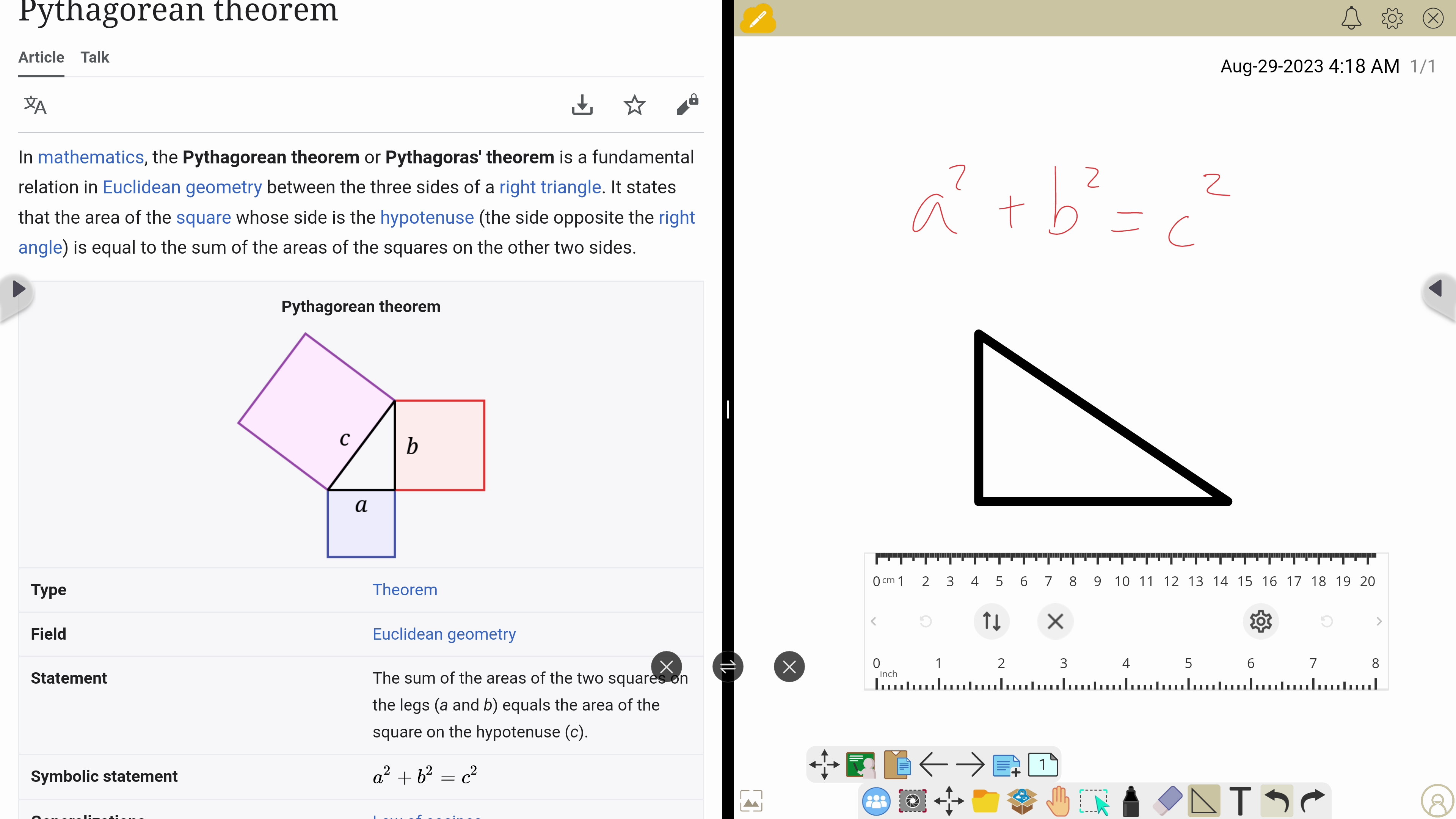 Bölünmüş Ekran uygulamasında açık olan Whiteboard örneği (sağda).
Bölünmüş Ekran uygulamasında açık olan Whiteboard örneği (sağda).
Hatırlamak,
- Önceden oluşturulmuş içeriği artık gizli olarak görüntülemek istemeniz durumunda Sonsuz Kanvas'ı kullanarak gezinin.
- Bölünmüş ekranı istediğiniz zaman yeniden boyutlandırın. Bölünmüş ekran üçte bir, yarım veya üçte iki boyuta yeniden boyutlandırılabilir. Whiteboard ekranı ekranın üçte biri kadar yeniden boyutlandırıldığında ana araç çubuğunun tuvalin sağ kenarına kilitleneceğini lütfen unutmayın.
 Bölünmüş Ekranda üçte bir ekran boyutuna küçültüldüğünde Whiteboard (sağda).
Bölünmüş Ekranda üçte bir ekran boyutuna küçültüldüğünde Whiteboard (sağda).

 Ana Sayfa
Ana Sayfa